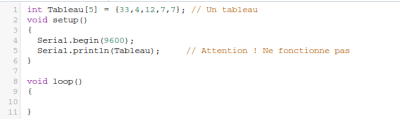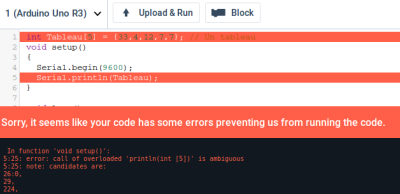Ai-je bien compris les tableaux ?⚓
Grâce à la plate-forme de simulation en ligne de cartes Arduino : TinkerCAD vous allez réaliser différents programmes qui mettent en œuvre des tableaux.
Créer un nouveau circuit
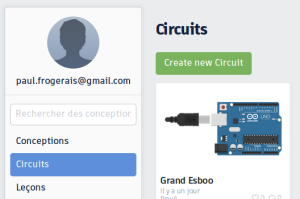
Ajouter le seul composant utilisé dans cette activité : une carte Arduino
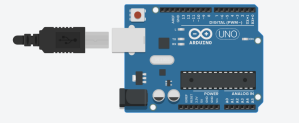
Pour programmer la carte vous pouvez lancer l'éditeur en cliquant sur "Code Editor"
Cliquer sur le bouton "Block" (surligné en bleu) pour se placer en mode normal (proche de l'IDE d'Arduino : écriture du programme en C++ ).
Le premier programme qui apparaît est un simple Blink : Clignotement de la LED reliée à la broche 13.
Téléverser le programme (Upload & Run) et vérifier que la LED associée clignote.
Attention :
Si vous souhaitez modifier le programme, il est nécessaire d'arrêter la simulation en cliquant sur Stop Simulation.
Afficher le contenu d'un tableau⚓
Dans l'environnement d'Arduino la fonction Serial.println() ne fonctionne pas avec les tableaux :
Pour afficher le contenu au terminal série, il faut donc passer élément par élément dans une boucle.
Modifier le programme ci-dessus en créant une boucle for pour afficher uniquement la valeur des éléments du tableau (voir cours).
NB : Lors de la simulation, vous pouvez visualiser le Moniteur Série comme indiqué ci-contre :
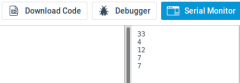
Modifier la programme pour permettre d'envoyer les indices et les valeur du tableau au terminal série. Le résultat doit suivre l'exemple ci-contre.
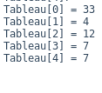
Réaliser la somme des éléments d'un tableau⚓
L'algorigramme suivant permet de calculer la somme d'un tableau :
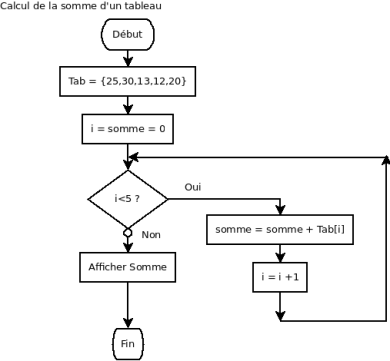
A chaque passage dans la boucle (itération) les variables somme et i changent.
Après l’exécution de chaque itération compléter le tableau suivant :
valeur de i | Valeur de somme | |
Juste avant la boucle | 0 | 0 |
itération 1 | 1 | |
itération 2 | ||
itération 3 | ||
itération 4 | ||
itération 5 |
Créer un nouveau circuit et programmer la carte Arduino suivant l'algorigramme ci-dessus.
Remplir un tableau de valeurs aléatoires⚓
Après avoir initialisé les éléments du tableau à 0, on souhaite remplir ce tableau par de valeurs aléatoires comprises entre 0 et 99. Ceci peut être réaliser avec l'algorithme suivant :
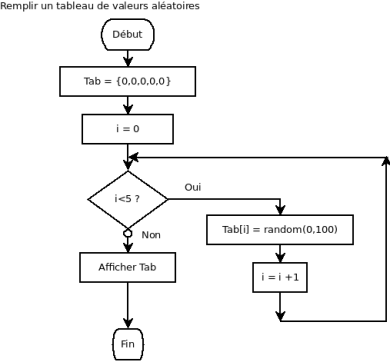
Créer un nouveau circuit sous TinkerCAD et programmer la carte suivant cet algorithme.